So verwenden Sie Spotlight auf Ihrem iPhone, um Zeit zu sparen
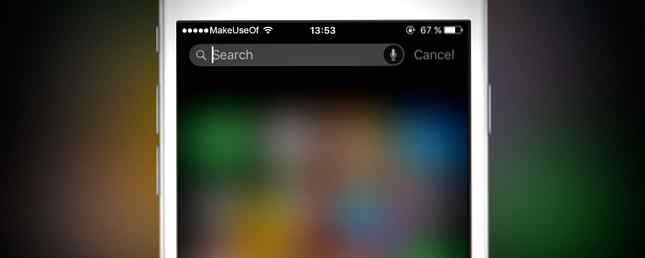
Spotlight ist eine der besten Funktionen von OS X. Effizientere Suche in Mac OS X mit unseren Top-Spotlight-Tipps Effizientere Suche in Mac OS X mit unseren Top-Spotlight-Tipps Spotlight ist seit Jahren ein absolutes Killer-Mac-Feature in der Kunst der Desktopsuche. Hier finden Sie einige Tipps, die Ihnen helfen, mehr auf Ihrem Mac zu finden. Read More Mit diesem Befehl können Sie auf Ihrem Computer oder im Internet nach etwas suchen, indem Sie ein paar Tasten drücken.
Diese Fähigkeit gibt es schon seit einiger Zeit auf iOS-Geräten, wurde jedoch mit iOS 9 um einiges leistungsfähiger. Was ist neu in iOS 9? Was ist neu in iOS 9? Möchten Sie wissen, welche Funktionen Ihr iPhone mit der Veröffentlichung von iOS 9 im September erhalten wird? Neugierig, ob Ihr Gerät kompatibel ist? Du bist am richtigen Ort. Weiterlesen . Hier erfahren Sie, was Sie benötigen, um Spotlight auf Ihrem iPhone zu beherrschen.
Zugriff auf Spotlight
Bevor Sie Spotlight verwenden, müssen Sie es finden. Es gibt zwei Möglichkeiten, auf Spotlight mit einem kurzen Wischzugriff zuzugreifen: Sie können auf jedem Startbildschirm nach unten streichen, um das abgekürzte Suchfeld (rechts im Bild unten zu sehen) zu sehen, oder nach rechts wischen, um das voll funktionsfähige ( auf der Linken).

Warum sollten Sie die mit weniger Funktionen haben? Möglicherweise wird eine Schnellsuche ausgeführt, wenn Sie wissen, dass Sie keine von iOS vorgeschlagenen Verknüpfungen benötigen. In den meisten Fällen ist es jedoch am besten, wenn Sie nach rechts streichen und einen robusteren Bildschirm verwenden.
Die Suchleiste: Stärker als je zuvor
Wenn Sie Spotlight öffnen, sehen Sie eine Reihe von Verknüpfungen zu verschiedenen Dingen, und Sie denken vielleicht, dass dies das Beste ist, das Spotlight bietet. Wenn Sie nur diese Verknüpfungen verwenden, verpassen Sie die leistungsstärkste Funktion von Spotlight: die Suchleiste. Unten habe ich gesucht “schwarz” - schau mal, was kommt.
Die Suchergebnisse beginnen mit drei Kontakten in meiner Kontakt-App mit dem Nachnamen “Schwarz.” Ziemlich Standard. Als nächstes kommt jedoch die Marvel Unlimited App, die sicherlich eine Menge Probleme mit sich bringt “Schwarz” im Namen. Es folgt der Eintrag für Schwarz in Wikipedia. Danach folgen eine Reihe von vorgeschlagenen Websites. Dann eine Liste der Songs auf meinem Handy mit “Schwarz” im Titel; Ich muss nur den Play-Button drücken und ich werde rocken.

Danach folgt ein Eintrag in meinem Essensprotokoll von Myfitnesspal für schwarze Bohnen. Danach wurde ein Hinweis in meiner Evernote-App aufgerufen “Im linken Feld von Satan - Ein Blick auf die Weirder Black Metal Bands.” Dann gibt es Bilder, die enthalten “schwarz” in dem Dateinamen, der in meiner Google Drive-App gespeichert ist. Und Filme mit “Schwarz” im Titel aus der IMDB-App. Dann eine Anzahl von Nachrichten in meiner Nachrichten-App von den oben aufgeführten Kontakten.
Das alles von einer einfachen Schnellsuche! Alles was ich tun musste, war ein Wort einzugeben, und ich erhielt Ergebnisse von Apple-Apps, Apps von Drittanbietern und dem Internet.
Für diese Suche gibt es vielfältige Einsatzmöglichkeiten, von bestimmten Stadtergebnissen in Reise-Apps bis hin zu Empfehlungen aus dem App Store. Je mehr Apps Sie haben und je mehr Suchvorgänge Sie ausführen, desto nützlicher wird diese Funktion sein.
In der Suchleiste gibt es noch viele andere Tricks. Spotlight kann mathematische Gleichungen lösen und Währungen umrechnen, zum Beispiel:

Es konvertiert auch andere Einheiten wie Temperaturen, Gewichte und Entfernungen. Es kann Ihnen Filmzeiten zeigen und das Wetter für eine andere Stadt erhalten:

Sie können Sportergebnisse und Aktienberichte erhalten:

Und wenn du schreibst “Wiki” und einen Suchbegriff können Sie direkt zu einer Seite aus Wikipedia gehen, die Sie suchen, ohne Safari zu öffnen:

Während es nicht ganz die Leistung der erstaunlichen Spotlight-Suche von OS X bietet (oder coole Plugins, um es besser zu machen. Fügen Sie Superkräfte mit diesem inoffiziellen Plugin-System hinzu. Fügen Sie Superkraft mit diesem inoffiziellen Plugin-System hinzu Alles andere zu Spotlight. Weitere Informationen), das Suchwerkzeug in iOS ist wirklich beeindruckend und kann Ihnen dabei helfen, alles zu finden, wonach Sie suchen, egal ob auf Ihrem Telefon, im Internet oder in Ihrem eigenen Cloud-Speicher.
Siri's empfohlene Kontakte und Apps
Siri ist in erster Linie ein sprachgesteuerter digitaler persönlicher Assistent. Wenn Sie Siri jetzt nicht verwenden, sollten Sie es sein, wenn Sie Siri nicht jetzt verwenden. Sie sollten die meisten Werbespots, Witze und Medienrummel über Apple iOS Voice sein Der Assistent, Siri, ist abgeklungen, aber ich treffe immer noch iPhone-Benutzer, die diese leistungsstarke Funktion nicht nutzen. Nur neulich… Weiterlesen, aber Apple nutzt auch ihre künstlichen Intelligenzfähigkeiten, um herauszufinden, welche Apps und Kontakte Sie am wahrscheinlichsten öffnen werden, und sie ist ziemlich gut darin!
Wenn Sie nach rechts streichen, um Spotlight zu öffnen, wird ein Abschnitt mit dem Namen angezeigt Siri Vorschläge Das enthält eine Liste mit vier Kontakten und vier Apps. Wenn Sie einen dieser Kontakte anrufen, per SMS oder Facetime anrufen möchten, tippen Sie einfach auf sein Bild und wählen Sie die gewünschte Kommunikationsmethode aus der Liste der angezeigten Symbole aus.

Die Liste der Apps ist genau das, was Sie sich vorstellen können. Tippen Sie auf das Symbol, um die App zu öffnen. Siri analysiert, wie Sie Ihre Apps verwenden, und zeigt sie auf diesem Bildschirm an, damit Sie schneller darauf zugreifen können. Wenn Sie also morgens immer die Nachrichten lesen oder nach der Arbeit bei Facebook nachsehen, werden diese Apps zur jeweiligen Tageszeit hier angezeigt.
Wenn Sie auf tippen Zeig mehr rechts von Siri Vorschläge, Sie erhalten eine Liste mit acht Kontakten und acht Apps, und Siri wird sich an Ihre Auswahl erinnern. Beim nächsten Öffnen von Spotlight werden sechzehn Vorschläge angezeigt. Dies ist etwas nützlicher, wenn es um Apps geht, da Sie möglicherweise nicht alle acht der am häufigsten verwendeten Apps auf Ihrem ersten Homescreen haben.

Apple Maps 'in der Nähe
Apple hat sein Spiel mit der Maps-App in iOS 9 wirklich intensiviert. Die Integration in Spotlight-Empfehlungen ist eine der coolen neuen Funktionen. 10 Versteckte iOS 9-Funktionen, die Sie möglicherweise nicht bemerkt haben 10 Versteckte iOS 9-Funktionen, die Sie möglicherweise beim Speichern nicht bemerkt haben Ihre Akkulaufzeit, um Ihre Privatsphäre zu schützen, hier sind 10 iOS 9-Ergänzungen, die definitiv ihre 15 Minuten Ruhm verdienen. Lesen Sie mehr in dieser Version des Betriebssystems. Wenn Sie den Spotlight-Bildschirm öffnen, gibt es einen Abschnitt In der Nähe, in dem Sie aus vier verschiedenen Kategorien auswählen können. Tippen Sie auf einen von ihnen, um zur Maps-App zu gelangen und in der Nähe befindliche Optionen für diese Kategorie anzuzeigen.

Die neue Karten-App bietet Ihnen viele großartige Vorschläge für Dinge, die Sie in der Nähe besuchen können, von Museen bis hin zu Cafés. In der Tat ist dies jetzt eine der besten Möglichkeiten, um interessante Dinge in Ihrer Nähe zu finden. Verwenden Sie Ihr iPhone, um Lebensmittel, Transport und Dienstleistungen in der Nähe zu finden. Verwenden Sie Ihr iPhone, um Lebensmittel, Transport und Dienstleistungen in der Nähe zu finden Karten-App - Aber wie stapeln sich diese mit den großen Namen in der Karten- und Entdeckungsszene? Lesen Sie mehr über ein iPhone!
Schnelle News Hits
Möchten Sie sehen, was die neuesten Schlagzeilen sind, ohne eine Nachrichten-App zu öffnen? Wechseln Sie einfach zu Spotlight und Sie sehen die ersten vier Storys der Nachrichten-App (Sie können diese auch durch Tippen auf acht Storys erweitern) Zeig mehr). Ein Tipp und Sie werden zur News-App gebracht, um die Geschichte zu lesen.

Wenn Sie die Nachrichten-App nicht zum Abrufen Ihrer Nachrichten verwenden, kann ich sie dringend empfehlen. Sie können eine Reihe von Quellen anpassen, um die Geschichten zu erhalten, die Sie am meisten interessieren, und die Benutzeroberfläche ist wirklich großartig. Dies ist wahrscheinlich der schnellste Weg, um eine schnelle Nachricht auf Ihrem iPhone zu erhalten, und Sie müssen nicht einmal eine App öffnen.
Anpassen von Spotlight
Es gibt nicht viele Optionen, die Sie für die Funktionsweise von Spotlight ändern können. Sie können jedoch einige Änderungen vornehmen, wenn Sie die Anzeige Ihrer Suchergebnisse einschränken möchten.
Sie können wählen, welche Arten von Vorschlägen auf diesem Bildschirm gemacht werden Einstellungen> Allgemein> Spotlight-Suche und deaktivieren Sie die entsprechende App. Schalten Sie Kontakte aus, um keine empfohlenen Kontakte mehr zu erhalten, deaktivieren Sie Karten, um den Bereich "In der Nähe" zu entfernen, oder entfernen Sie Spotlight-Vorschläge, um den News-Feed zu deaktivieren.

Wenn Sie auf die gleiche Einstellungsseite gehen, können Sie Spotlight anweisen, Ergebnisse bestimmter Apps nicht anzuzeigen. Das Coolste an Spotlight ist, dass alles durchsucht wird. Wenn es jedoch eine App gibt, die Ihre Suchanfragen durcheinander bringt, können Sie Spotlight einfach sagen, es zu ignorieren.
Die Welt in der Handfläche
Spotlight ist seit langem eines der besten Features von OS X, und mit iOS 9 hat Apple einen Großteil seiner Vorteile auch für mobile Benutzer bereitgestellt. Die Möglichkeit, nahezu alles auf Ihrem Telefon zu durchsuchen, sei es in einer Apple-App oder einer App eines Drittanbieters, sowie das gesamte Internet über dieselbe Suchleiste eröffnet viele Möglichkeiten. Wenn Sie es nicht verwenden, verpassen Sie es nicht!
Verwenden Sie Spotlight auf Ihrem iPhone oder iPad? Welche Funktionen finden Sie am nützlichsten? Wussten Sie über die oben aufgeführten? Teilen Sie unten Ihre besten Tipps!
Erfahren Sie mehr über: iOS, Spotlight.


